Windows10系统之家 - 安全纯净无插件系统之家win10专业版下载安装
时间:2023-05-30 16:49:40 来源:Windows10之家 作者:admin
Windows10专业版怎么重新安装?很多朋友都不知道怎么重装Win10,甚至怎么下载一个正常的Win10系统镜像都不知道,那么今天小编建议用户可以使用一键重装系统软件来帮自己忙,看看下面的Win10专业版下载安装教程就能够学会了。
1、首先,下载系统之家装机大师;下载完毕后,关闭所有的杀毒软件,然后打开软件,软件会进行提示,仔细阅读后,进入工具后,工具会自动检测当前电脑系统的相关信息,点击下一步。
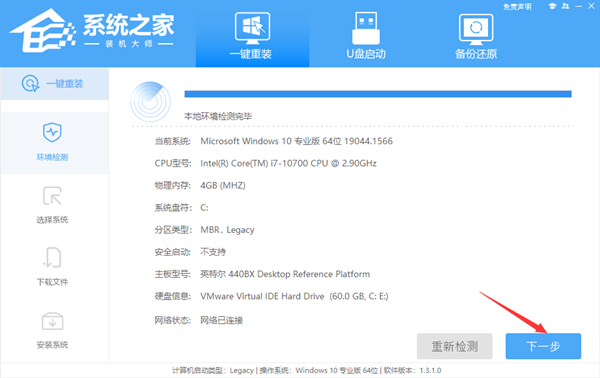
2、进入界面后,用户可根据提示选择安装Windows10 64位系统。注意:灰色按钮代表当前硬件或分区格式不支持安装此系统。
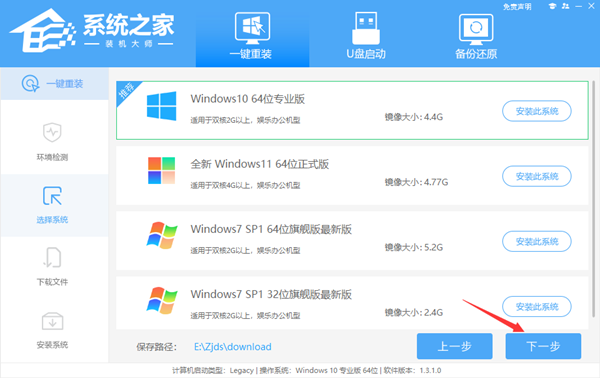
3、选择好系统后,等待PE数据和系统的下载。
![]()
4、下载完成后,系统会自动重启系统。
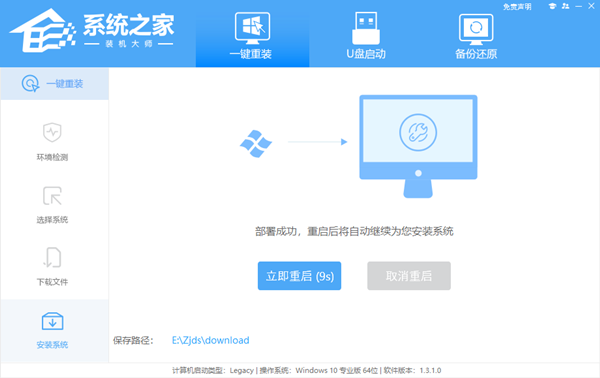
5、重启系统后,系统会默认进入PE环境,进入后,系统将会自动进行备份还原,等待完成。
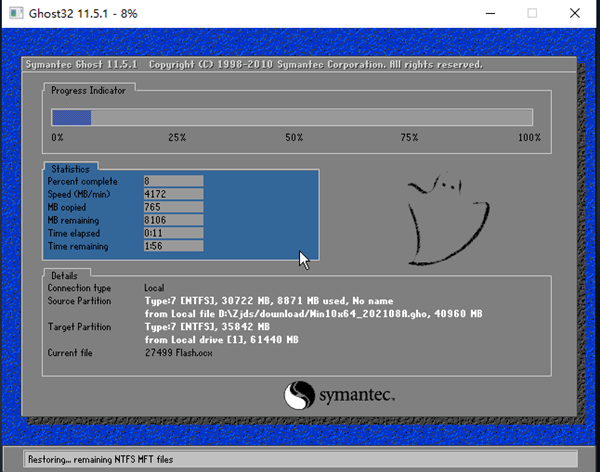
6、系统备份还原完成后,会开始系统自动安装,安装完成自动重启后即可进入系统。
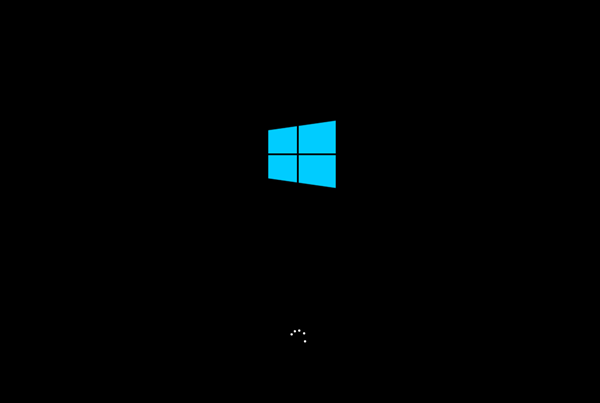
相关文章
热门教程
热门系统下载
热门资讯





























